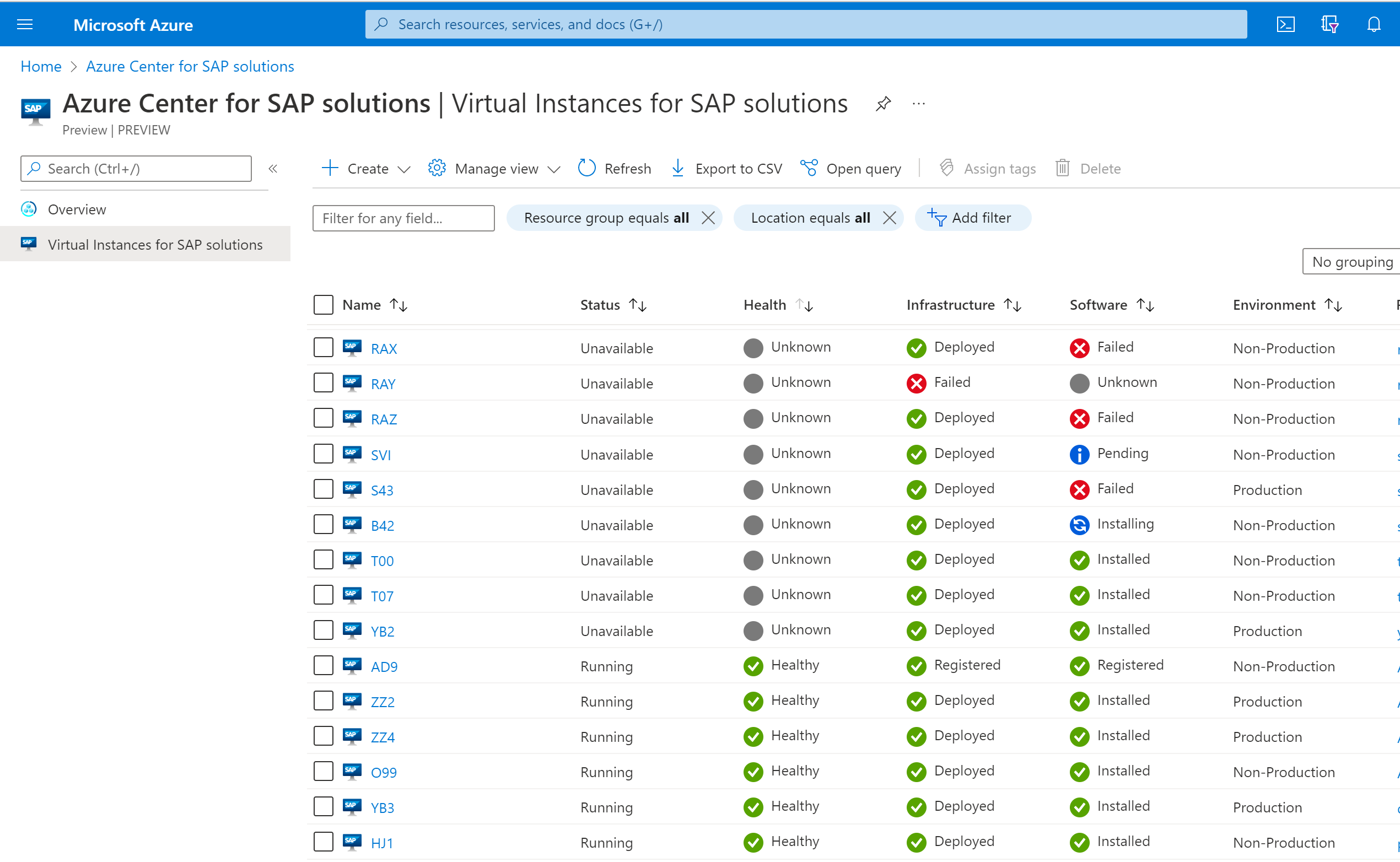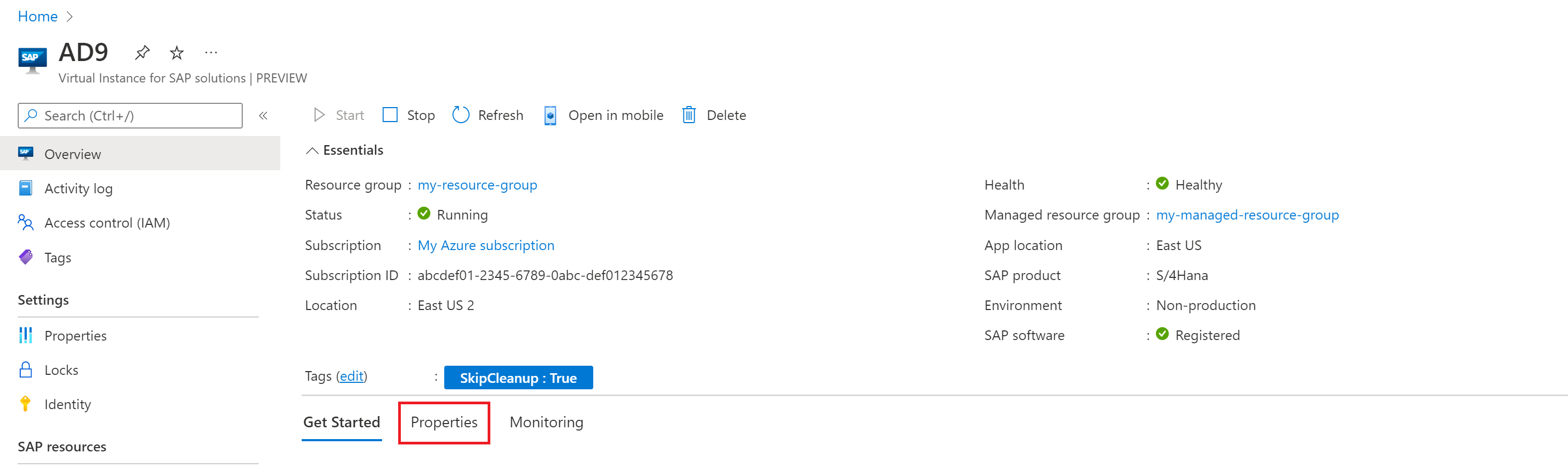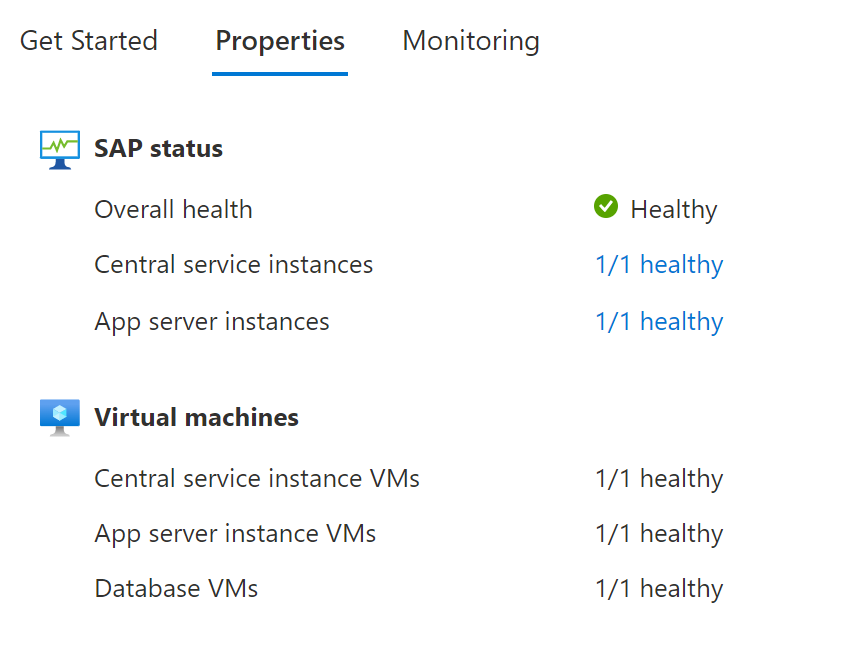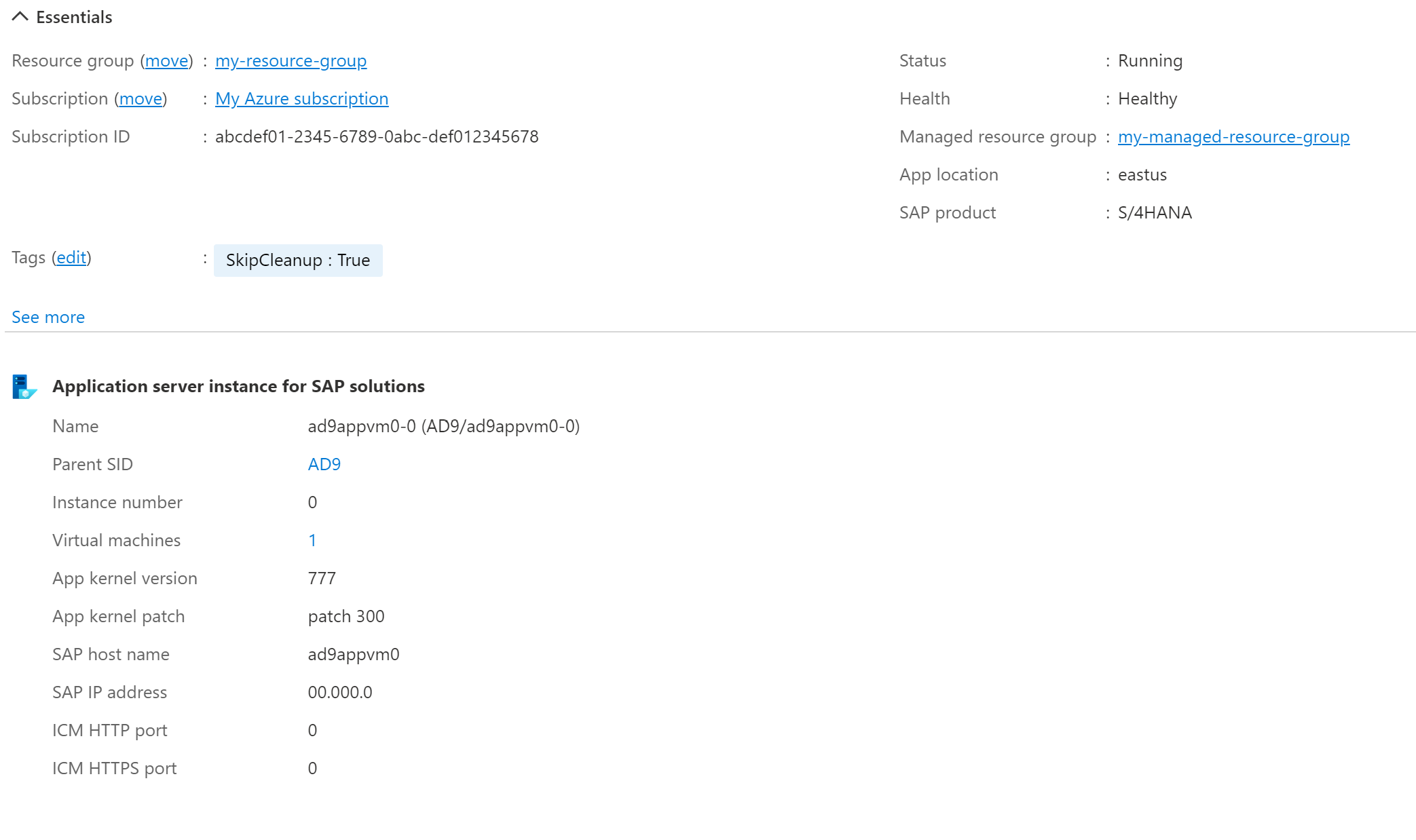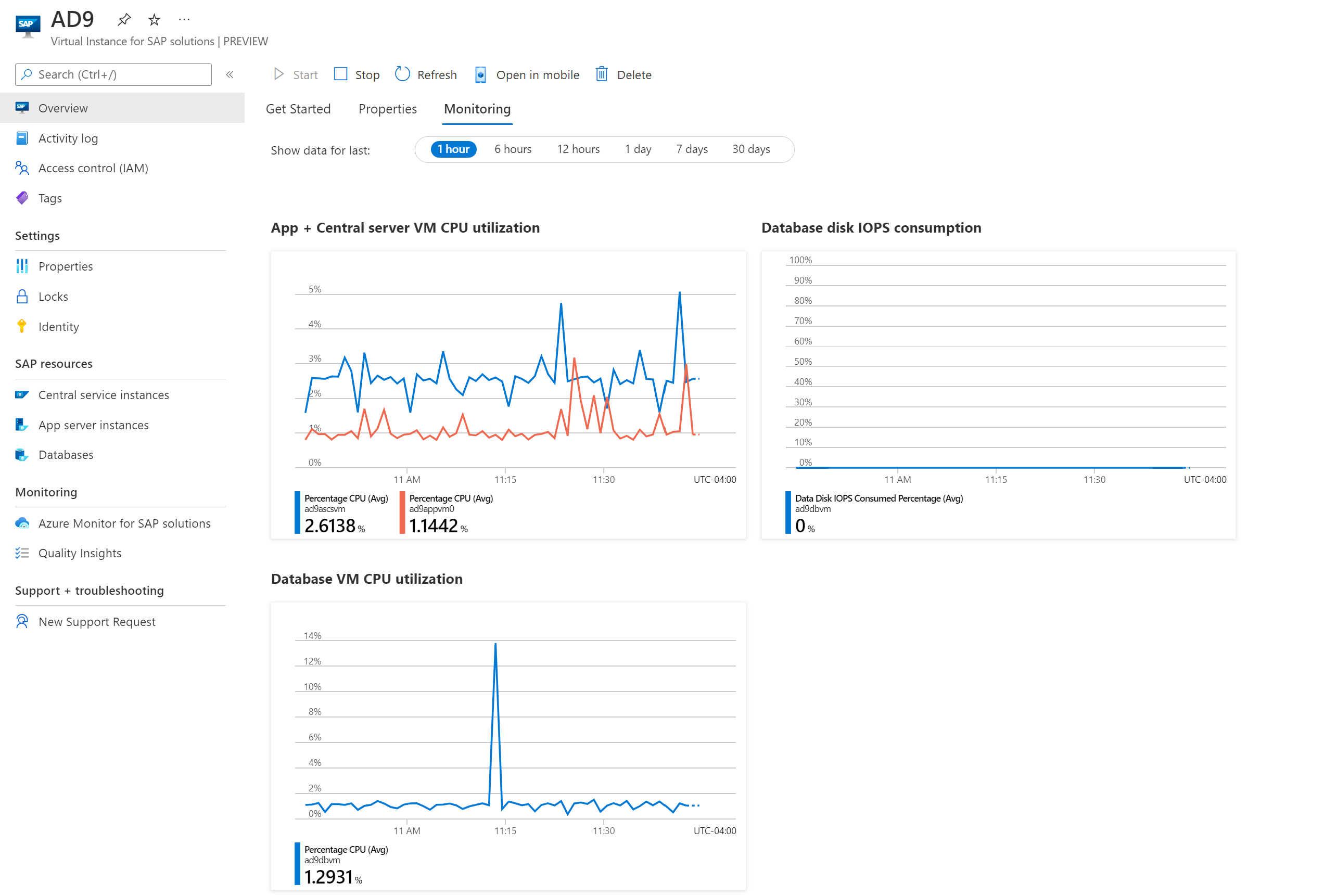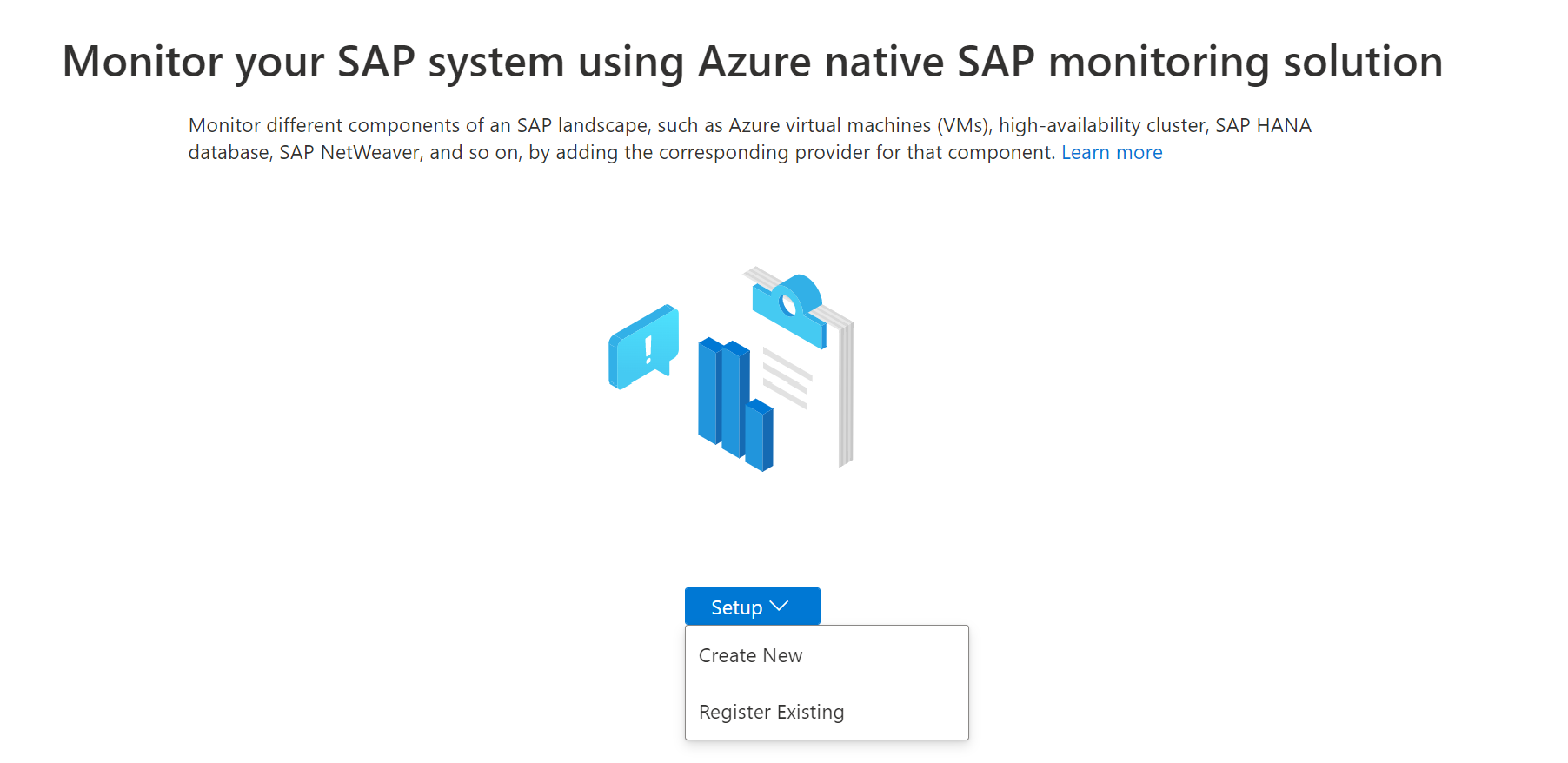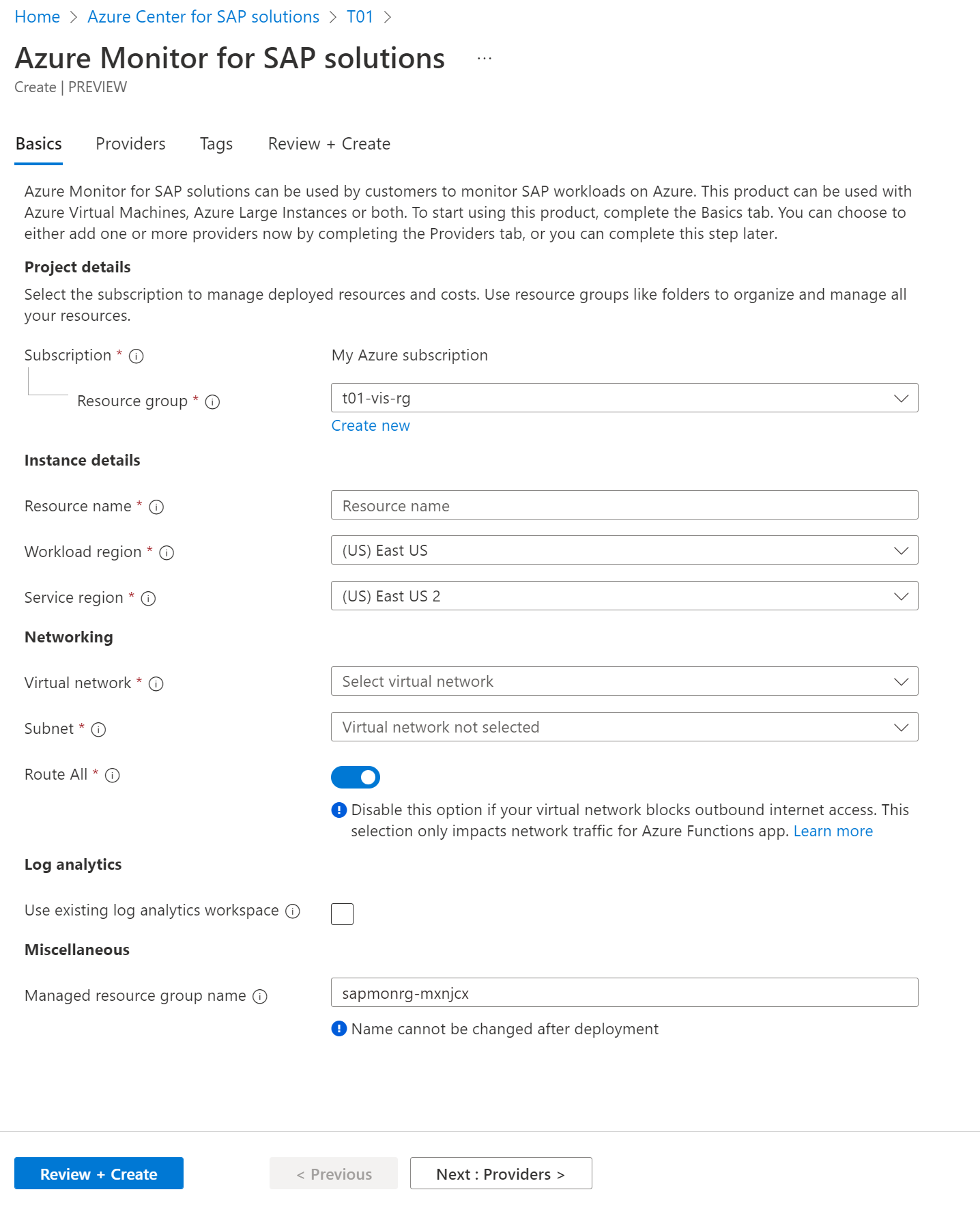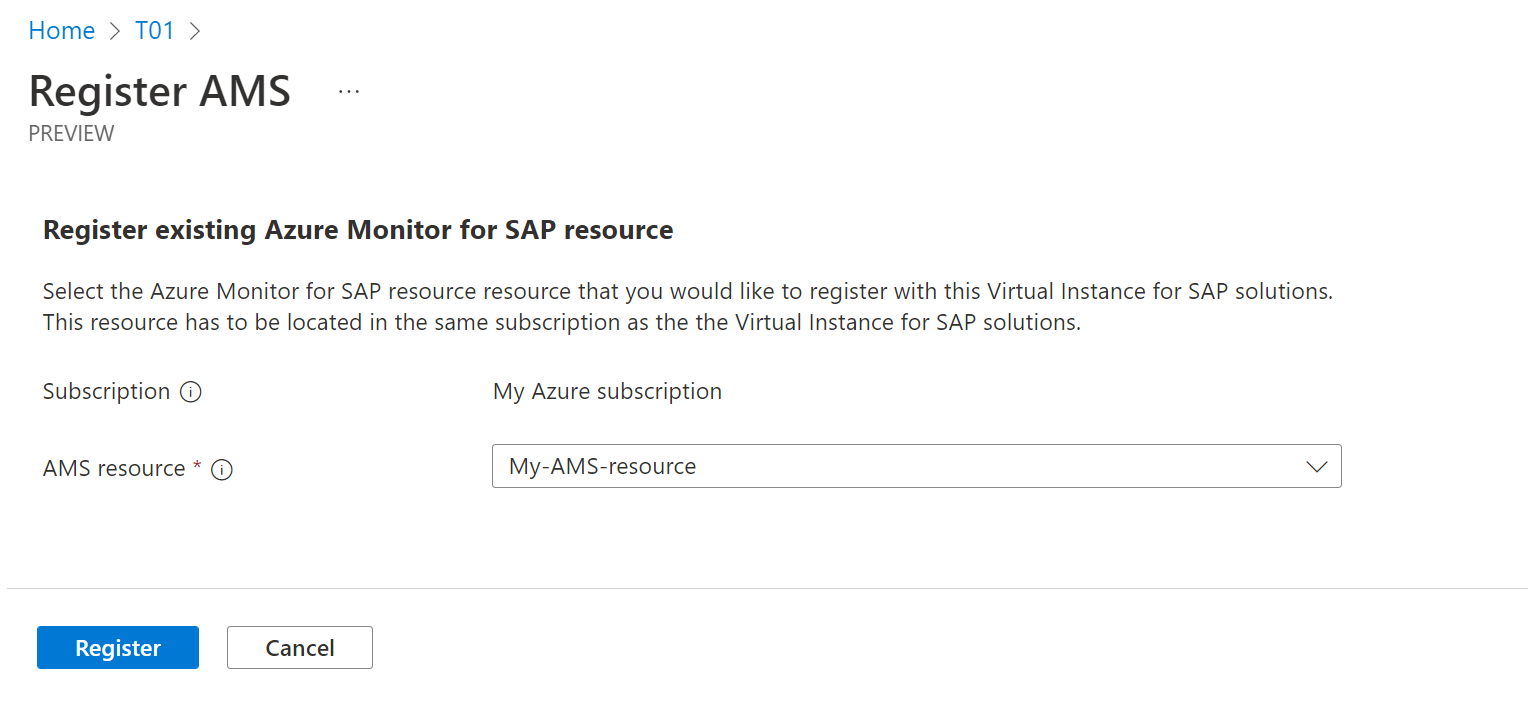從Azure 入口網站監視 SAP 系統
在本操作指南中,您將瞭解如何透過 Azure 入口網站 使用 適用于 SAP 的 Azure 中心解決方案 來監視 SAP 系統的健全狀況和狀態。 下列功能適用于 SAP 解決方案 資源的虛擬實例:
- 監視您的 SAP 系統及其實例和 VM。
- 分析重要的 SAP 基礎結構計量。
- 建立和/或註冊適用于 SAP 解決方案的 Azure 監視器實例,以監視 SAP 平臺計量。
系統健康狀態
適用于 SAP 解決方案的 Azure 中心內 SAP 系統的健康 情況是以其基礎實例的狀態為基礎。 健康情況代碼也會由這些執行個體對 SAP 系統效能的共同影響來決定。
健康情況的可能值為:
- 狀況良好 :系統狀況良好。
- 狀況不良:系統狀況不良。
- 降級 :系統會顯示效能降低和可能的失敗跡象。
- 未知 :系統的健康情況不明。
系統狀態
適用于 SAP 解決方案的 Azure 中心內 SAP 系統的狀態 表示系統的目前狀態。
狀態的可能值為:
- 執行 :系統正在執行。
- 離線:系統已離線。
- 部分執行 :系統部分執行。
- 無法使用 :系統無法使用。
實例屬性
當您 在 Azure 入口網站 中檢查 SAP 系統的健全狀況或狀態時,會列出每個實例的結果並標示色彩編碼。
狀態的色彩編碼
針對 ASCS 和應用程式伺服器實例:
| 色彩代碼 | 狀態 | 健全狀況 |
|---|---|---|
| 綠 | 執行中 | Healthy |
| 黃色 | 執行中 | 已降級 |
| 紅 | 執行中 | Unhealthy |
| 灰色 | [無法使用] | Unknown |
針對資料庫實例:
| 色彩代碼 | 狀態 |
|---|---|
| 綠 | 執行中 |
| 黃色 | [無法使用] |
| 紅 | [無法使用] |
| 灰色 | [無法使用] |
範例案例
以下是具有對應狀態和健康情況值的不同案例。
| 應用程式實例狀態 | ASCS 實例狀態 | 系統狀態 | 系統健康狀態 |
|---|---|---|---|
| 執行且狀況良好 | 執行且狀況良好 | 執行中 | Healthy |
| 執行和降級 | 執行且狀況良好 | 執行中 | 已降級 |
| 執行和狀況不良 | 執行且狀況良好 | 執行中 | Unhealthy |
健康情況和狀態碼
當您 在Azure 入口網站 中檢查 SAP 系統的健全狀況或狀態時,這些值會以對應的符號顯示。
視實例類型而定,有不同的色彩編碼案例有不同的狀態和健康情況結果。
針對 ASCS 和應用程式伺服器實例,適用下列色彩編碼:
檢查健康情況和狀態
注意
建立 SAP 解決方案的虛擬實例之後,您可能需要等候 2-5 分鐘才能查看健康情況和狀態資訊。
取得健康情況和狀態資訊的平均延遲大約是 30 秒。
若要檢查基本健全狀況和狀態設定:
登入 Azure 入口網站。
在搜尋列中,輸入
SAP on Azure,然後在結果中選取 [適用于 SAP 解決方案 的 Azure 中心]。在服務的頁面上,選取 提要欄位中 SAP 解決方案 的虛擬實例。
在 VIS 的頁面上,檢閱實例的資料表。 每個 VIS 都有健康情況和狀態資訊的概觀。
選取您要檢查的 VIS。
在 VIS 資源的 [ 概觀 ] 頁面上,選取 [ 屬性] 索引標籤。
在 VIS 的屬性頁面上,檢閱 SAP 狀態 區段以查看 SAP 實例的健康情況。 檢閱 [虛擬機器 ] 區段,以查看 VIS 內的 VM 健康情況。
若要查看 ASCS 實例的相關資訊:
若要查看 SAP 應用程式伺服器實例的相關資訊:
監視 SAP 基礎結構
適用于 SAP 的 Azure 中心解決方案可讓您從Azure 入口網站分析重要的 SAP 基礎結構計量。
登入 Azure 入口網站。
在搜尋列中,輸入
SAP on Azure,然後在結果中選取 [適用于 SAP 解決方案 的 Azure 中心]。在服務的頁面上,選取 提要欄中的 [SAP 虛擬實例 ]。
在 VIS 的頁面上,從資料表中選取 VIS。
在 VIS 的概觀頁面上,選取 [ 監視] 索引標籤。
檢閱監視圖表,包括:
應用程式伺服器和 ASCS 伺服器的 CPU 使用率
資料庫伺服器實例所耗用的 IOPS 百分比
資料庫伺服器實例的 CPU 使用率
選取任何監視圖表,以使用 Azure 監視器計量總管進行更深入的分析。
設定 Azure 監視器
您也可以設定或註冊適用于 SAP 解決方案的 Azure 監視器,以監視 SAP 平台層級計量。
登入 Azure 入口網站。
在搜尋列中,輸入
SAP on Azure,然後在結果中選取 [適用于 SAP 解決方案 的 Azure 中心]。在服務的頁面上,選取 提要欄中的 [SAP 虛擬實例 ]。
在 VIS 的頁面上,從資料表中選取 VIS。
在 VIS 的提要欄中,于 [監視] 底下 ,選取 [適用于 SAP 解決方案 的 Azure 監視器]。
選取您是否要 建立新的適用于 SAP 解決方案的 Azure 監視器實例 ,或 註冊現有的適用于 SAP 解決方案的 Azure 監視器實例 。 如果您沒有看到此選項,表示您已設定此設定。
建立或註冊適用于 SAP 解決方案的 Azure 監視器實例之後,系統會將您重新導向至適用于 SAP 解決方案的 Azure 監視器實例。
建立新的適用于 SAP 解決方案的 Azure 監視器資源
若要設定新的適用于 SAP 解決方案的 Azure 監視器資源:
在 [ 為 SAP 解決方案建立新的 Azure 監視器] 資源 頁面上,選取 [ 基本] 索引 標籤。
在 [專案詳細資料] 底 下 ,設定您的資源。
針對 [ 訂用帳戶 ],選取您的 Azure 訂用帳戶。
針對 適用于 SAP 解決方案的 Azure 監視器資源群組 ,選取與 VIS 相同的資源群組。
重要
如果您選取的資源群組與 VIS 的資源群組不同,部署就會失敗。
在 [適用于 SAP 解決方案的 Azure 監視器] 實例詳細資料 底下,設定適用于 SAP 解決方案的 Azure 監視器實例。
針對 [ 資源名稱 ],輸入適用于 SAP 解決方案資源的 Azure 監視器名稱。
針對 [ 工作負載區域 ],選取工作負載的 Azure 區域。
在 [網路] 底 下 ,設定網路資訊。
針對 [虛擬網路 ],選取要使用的虛擬網路。
針對 [ 子網 ],選取虛擬網路中的子網。
針對 [ 全部 路由],選擇啟用或停用選項。 當您啟用此設定時,來自應用程式的所有輸出流量都會受到網路設定的影響。
選取 [檢閱 + 建立] 索引卷 標。
註冊適用于 SAP 解決方案的現有 Azure 監視器資源
若要註冊現有的適用于 SAP 解決方案的 Azure 監視器資源,請從註冊頁面上的下拉式功能表中選取實例。
注意
您只能檢視並選取適用于 SAP 解決方案資源的 Azure 監視器目前版本。 無法使用適用于 SAP 解決方案的 Azure 監視器 (傳統) 資源。
從 VIS 取消註冊適用于 SAP 解決方案的 Azure 監視器
注意
此作業只會從 VIS 取消註冊適用于 SAP 解決方案的 Azure 監視器資源。 若要刪除適用于 SAP 的 Azure 監視器解決方案資源,您需要刪除適用于 SAP 解決方案的 Azure 監視器實例。
若要移除適用于 SAP 解決方案資源的 Azure 監視器與 VIS 之間的連結:
登入 Azure 入口網站。
在提要欄位功能表的 [監視] 底下 ,選取 [適用于 SAP 解決方案 的 Azure 監視器]。
在 [適用于 SAP 的 Azure 監視器] 解決方案頁面上,選取 [ 刪除 ] 以取消註冊資源。
等候確認訊息, 已成功取消註冊適用于 SAP 解決方案的 Azure 監視器。
針對 VIS 上的健全狀況和狀態問題進行疑難排解
如果成功註冊或已部署 SAP 解決方案資源的虛擬實例上出現錯誤,表示服務無法擷取健康情況和狀態資料,請使用此處提供的指引來修正問題。
錯誤 - 無法從主要 SAP Central 服務 VM 擷取健康情況和狀態資料
可能的原因:
- SAP 中央服務 VM 可能未執行。
- 監視 VM 擴充功能可能無法執行,或在中央服務 VM 上發生非預期的失敗。
- 無法從中央服務 VM 或監視服務所需的儲存體帳戶或基礎容器/Blob,連線到受控資源群組中的儲存體帳戶。
- 中央服務 VM(s) 系統指派的受控識別在受控 RG 上沒有「儲存體 Blob 資料擁有者」存取權,或此受控識別可能已停用。
- sapstartsrv 進程可能未針對 SAP 實例或主要中央服務 VM 上的 SAP hostctrl 代理程式執行。
- 由於 VM 的原則或限制,監視 VM 擴充功能無法執行腳本來擷取健康情況和狀態資訊。
解決方案:
- 如果 SAP Central 服務 VM 未執行,請啟動 VM 上的虛擬機器和 SAP 服務。 完成後,請等候幾分鐘,並檢查 VIS 資源上是否顯示健全狀況和狀態。
- 流覽至 Azure 入口網站上 SAP Central Services VM,並檢查 [擴充功能 + 應用程式] 索引標籤上的 Microsoft.Workloads.MonitoringExtension 狀態 是否顯示 [布建成功 ]。 如果沒有,請提出支援票證。
- 流覽至 VIS 資源,然後從 [概觀] 上的 [基本資訊] 區段移至 [受控資源群組]。 檢查儲存體帳戶是否存在於此資源群組中。 如果存在,請檢查您的虛擬網路是否允許從 SAP 中央服務 VM 連線到此儲存體帳戶。 視需要啟用連線。 如果儲存體帳戶不存在,您必須刪除 VIS 資源,然後再次註冊系統。
- 檢查 SAP 中央服務 VM 系統指派的受控識別是否具有 VIS 受控資源群組上的「儲存體 Blob 資料擁有者」存取權。 如果沒有,請提供必要的存取權。 如果系統指派的受控識別不存在,則您必須刪除 VIS 並重新註冊系統。
- 確定 SAP 實例和 SAP Hostctrl 的 sapstartsrv 程式正在中央服務 VM 上執行。
- 如果上述所有專案都已就緒,請記錄支援票證。